Microsoft Purview Bilgi Koruması tümleştirme
Bulut için Microsoft Defender Uygulamaları, Microsoft Purview Bilgi Koruması duyarlılık etiketlerini otomatik olarak uygulamanıza olanak tanır. Bu etiketler dosyalara dosya ilkesi idare eylemi olarak uygulanır ve etiket yapılandırmasına bağlı olarak ek koruma için şifreleme uygulayabilir. Ayrıca, Bulut için Defender Uygulamalar portalında uygulanan duyarlılık etiketini filtreleyerek dosyaları araştırabilirsiniz. Etiketlerin kullanılması, buluttaki hassas verilerinizin daha fazla görünürlüğünü ve denetimini sağlar. Microsoft Purview Bilgi Koruması Bulut için Defender Uygulamaları ile tümleştirmek, tek bir onay kutusu seçmek kadar kolaydır.
Microsoft Purview Bilgi Koruması Bulut için Defender Uygulamalarıyla tümleştirerek, aşağıdakiler dahil olmak üzere bulutunuzda hem hizmetlerin hem de güvenli dosyaların tüm gücünü kullanabilirsiniz:
- Duyarlılık etiketlerini belirli ilkeler ile eşleşen dosyalara idare eylemi olarak uygulayabilme
- Sınıflandırılan tüm dosyaları merkezi bir konumda görüntüleme becerisi
- Sınıflandırma düzeyine göre araştırma yapma ve bulut uygulamalarınız üzerinde hassas verilerin açığa çıkarma durumunu ölçme olanağı
- Sınıflandırılan dosyaların düzgün işlendiğinden emin olmak için ilke oluşturma becerisi
Önkoşullar
Not
Bu özelliği etkinleştirmek için hem Bulut için Defender Uygulamaları lisansına hem de Azure Information Protection Premium P1 lisansına sahip olmanız gerekir. her iki lisans da yer alır almaz, Bulut için Defender Uygulamalar kuruluşun etiketlerini Azure Information Protection hizmetinden eşitler.
- Microsoft Purview Bilgi Koruması tümleştirmesi ile çalışmak için Microsoft 365 için Uygulama bağlayıcısı etkinleştirmeniz gerekir.
Bulut için Defender Uygulamaların duyarlılık etiketleri uygulaması için, Microsoft Purview uyumluluk portalı duyarlılık etiketi ilkesinin bir parçası olarak yayımlanmaları gerekir.
Bulut için Defender Uygulamaları şu anda aşağıdaki dosya türleri için Microsoft Purview Bilgi Koruması duyarlılık etiketlerinin uygulanmasını desteklemektedir:
- Word: docm, docx, dotm, dotx
- Excel: xlam, xlsm, xlsx, xltx
- PowerPoint: potm, potx, ppsx, ppsm, pptm, pptx
- PDF
Not
PDF için birleşik etiketler kullanmanız gerekir.
Bu özellik şu anda Box, Google Workspace, SharePoint Online ve OneDrive İş depolanan dosyalar için kullanılabilir. Gelecekteki sürümlerde daha fazla bulut uygulaması desteklenecektir.
Nasıl çalışır?
duyarlılık etiketlerini Bulut için Defender Uygulamaları'nda Microsoft Purview Bilgi Koruması görebilirsiniz. Bulut için Defender Uygulamaları Microsoft Purview Bilgi Koruması ile tümleştirdiğinizde Bulut için Defender Uygulamalar dosyaları aşağıdaki gibi tarar:
Bulut için Defender Uygulamalar, kiracınızda kullanılan tüm duyarlılık etiketlerinin listesini alır. Bu eylem, listeyi güncel tutmak için saatte bir gerçekleştirilir.
Bulut için Defender Uygulamalar daha sonra dosyaları duyarlılık etiketleri için aşağıdaki gibi tarar:
- Otomatik taramayı etkinleştirdiyseniz, tüm yeni veya değiştirilmiş dosyalar tarama kuyruğuna eklenir ve mevcut tüm dosyalar ve depolar taranır.
- Duyarlılık etiketlerini aramak için bir dosya ilkesi ayarlarsanız, bu dosyalar duyarlılık etiketleri için tarama kuyruğuna eklenir.
Belirtildiği gibi, bu taramalar ilk taramada bulunan duyarlılık etiketlerine yöneliktir Bulut için Defender Uygulamalar kiracınızda hangi duyarlılık etiketlerinin kullanıldığını görür. Dış etiketler (kiracınızın dışındaki bir kişi tarafından ayarlanan sınıflandırma etiketleri) sınıflandırma etiketleri listesine eklenir. Bunları taramak istemiyorsanız, Yalnızca Microsoft Purview Bilgi Koruması duyarlılık etiketleri için dosyaları tara ve bu kiracıdan içerik denetleme uyarıları onay kutusunu seçin.
Bulut için Defender Uygulamalarında Microsoft Purview Bilgi Koruması etkinleştirdikten sonra, bağlı bulut uygulamalarınıza eklenen tüm yeni dosyalar duyarlılık etiketleri için taranır.
Bulut için Defender Uygulamalarında duyarlılık etiketlerinizi otomatik olarak uygulayan yeni ilkeler oluşturabilirsiniz.
Tümleştirme sınırları
Bulut için Defender Uygulamaları ile Microsoft Purview etiketlerini kullanırken aşağıdaki sınırlamalara dikkat edin.
| Sınır | Açıklama |
|---|---|
| Bulut için Defender Uygulamalarının dışında etiket veya koruma uygulanmış dosyalar | Bulut için Defender Uygulamalarının dışına uygulanan korumasız etiketler Bulut için Defender Uygulamalar tarafından geçersiz kılınabilir ancak kaldırılamaz. Bulut için Defender Uygulamalar, Bulut için Defender Uygulamaları dışında etiketlenmiş dosyalardan koruma içeren etiketleri kaldıramaz. Bulut için Defender uygulamaların dışında uygulanan korumayla dosyaları taramak için, korumalı dosyaların içeriğini inceleme izinleri verin. |
| Bulut için Defender Uygulamaları tarafından etiketlenen dosyalar | Bulut için Defender Uygulamalar, Bulut için Defender Uygulamalar tarafından etiketlenmiş dosyalardaki etiketleri geçersiz kılmaz. |
| Parola korumalı dosyalar | Bulut için Defender Uygulamalar parola korumalı dosyalardaki etiketleri okuyamaz. |
| Boş dosyalar | Boş dosyalar Bulut için Defender Uygulamaları tarafından etiketlenmez. |
| Kullanıma alma gerektiren kitaplıklar | Bulut için Defender Uygulamalar, kullanıma alma gerektirecek şekilde yapılandırılmış kitaplıklarda bulunan dosyaları etiketleyemez. |
| Kapsam gereksinimleri | Bulut için Defender Uygulamaların duyarlılık etiketini tanıması için Purview'daki etiket kapsamı en az Dosyalar ve E-postalar için yapılandırılmalıdır. |
Not
Microsoft Purview, Microsoft'un hizmetleri etiketlemeye yönelik temel çözümüdür. Daha fazla bilgi için Microsoft Purview belgelerine bakın.
Microsoft Purview Bilgi Koruması Bulut için Defender Uygulamalarıyla tümleştirme
Microsoft Purview Bilgi Koruması etkinleştirme
Microsoft Purview Bilgi Koruması Bulut için Defender Uygulamalarıyla tümleştirmek için tek yapmanız gereken tek bir onay kutusu seçmektir. Otomatik taramayı etkinleştirerek, ilke oluşturmaya gerek kalmadan Microsoft 365 dosyalarınızdaki Microsoft Purview Bilgi Koruması duyarlılık etiketlerini aramayı etkinleştirirsiniz. Etkinleştirdikten sonra, bulut ortamınızda Microsoft Purview Bilgi Koruması duyarlılık etiketleriyle etiketlenmiş dosyalarınız varsa bunları Bulut için Defender Uygulamalarında görürsünüz.
Bulut için Defender Uygulamalarının duyarlılık etiketleri için içerik denetimi etkinleştirilmiş dosyaları taramasını etkinleştirmek için:
Microsoft Defender Portalı'nda Ayarlar'ı seçin. Ardından Cloud Apps'i seçin. Ardından Information Protection ->Microsoft Information Protection'a gidin.
Microsoft Information Protection ayarları altında, Microsoft Purview Bilgi Koruması ve içerik denetleme uyarılarından duyarlılık etiketleri için yeni dosyaları otomatik olarak tara'yı seçin.
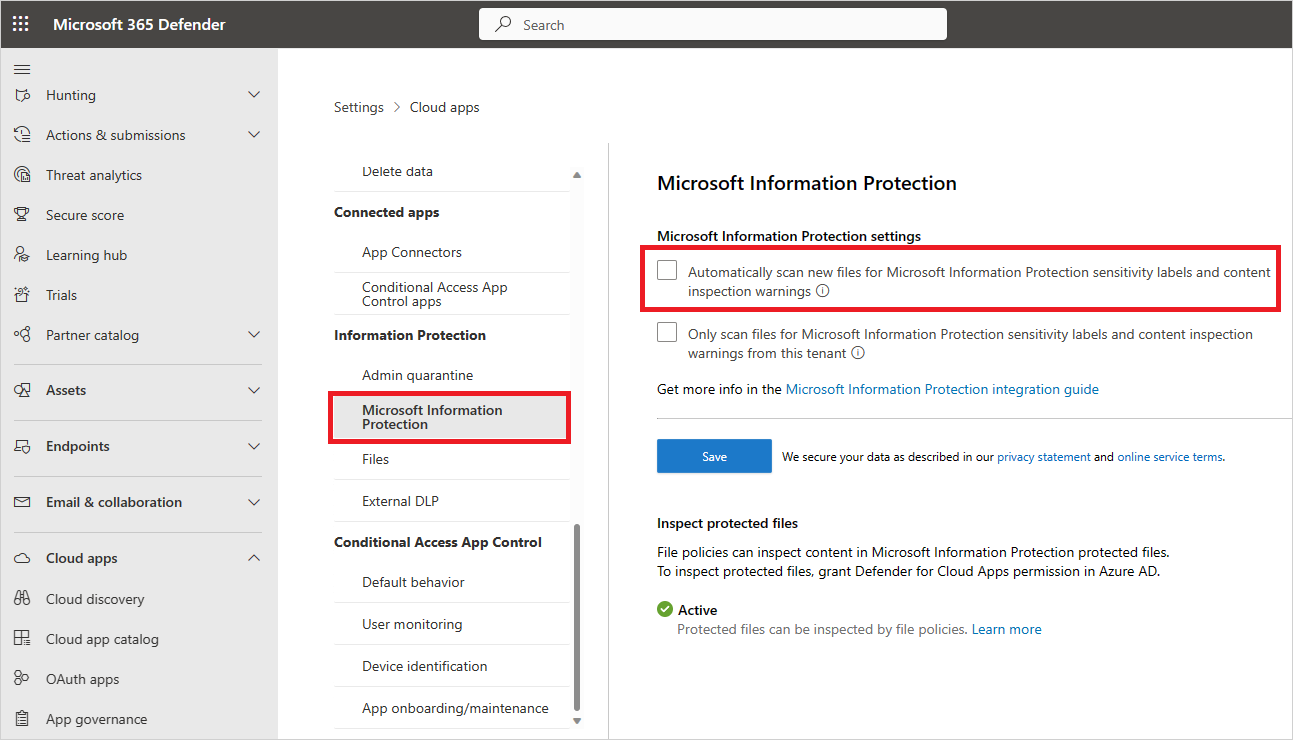
Microsoft Purview Bilgi Koruması etkinleştirdikten sonra, duyarlılık etiketleri olan dosyaları görebilir ve Bulut için Defender Uygulamalarında etiket başına filtreleyebilirsiniz. Bulut için Defender Uygulamalar bulut uygulamasına bağlandıktan sonra, Microsoft Purview Bilgi Koruması duyarlılık etiketlerini uygulamak için (şifrelemeli veya şifrelemesiz) Microsoft Purview Bilgi Koruması tümleştirme özelliklerini kullanabilirsiniz Uygulamaları doğrudan dosyalara ekleyerek veya duyarlılık etiketlerini otomatik olarak idare eylemi olarak uygulayacak şekilde bir dosya ilkesi yapılandırarak Uygulamalar portalını Bulut için Defender.
Not
Otomatik tarama, var olan dosyaları yeniden değiştirilene kadar taramaz. mevcut dosyaları Microsoft Purview Bilgi Koruması duyarlılık etiketleri için taramak için, içerik denetimi içeren en az bir Dosya ilkeniz olmalıdır. Hiç dosyanız yoksa yeni bir Dosya ilkesi oluşturun, önceden ayarlanmış tüm filtreleri silin, İnceleme yöntemi'nin altında Yerleşik DLP'yi seçin. İçerik inceleme alanında, Önceden ayarlanmış bir ifadeyle eşleşen dosyaları dahil et'i seçin, önceden tanımlanmış herhangi bir değeri seçin ve ilkeyi kaydedin. Bu, Microsoft Purview Bilgi Koruması duyarlılık etiketlerini otomatik olarak algılayan içerik incelemesini etkinleştirir.
İç ve dış etiketleri ayarlama
Varsayılan olarak, Bulut için Defender Uygulamaları kuruluşunuzda tanımlanan duyarlılık etiketlerini ve diğer kuruluşlar tarafından tanımlanan dış etiketleri tarar.
Kuruluşunuzun dışında ayarlanan duyarlılık etiketlerini yoksaymak için Microsoft Defender Portalı'na gidin ve Ayarlar'ı seçin. Ardından Cloud Apps'i seçin. Bilgi Koruması'nın altında Microsoft Purview Bilgi Koruması'ı seçin. Ardından Microsoft Purview Bilgi Koruması duyarlılık etiketleri için yalnızca dosyaları tara ve bu kiracıdan gelen içerik denetleme uyarılarını seçin.
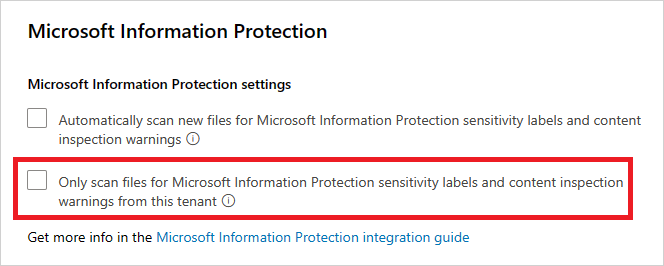
Etiketleri doğrudan dosyalara uygulama
Microsoft Defender Portalı'nda, Cloud Apps'in altında Dosyalar'ı seçin. Ardından korumak istediğiniz dosyayı seçin. Dosya satırının sonundaki üç noktayı seçin ve ardından Duyarlılık etiketi uygula'yı seçin.
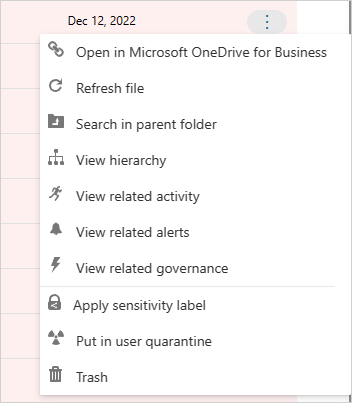
Not
Bulut için Defender Uygulamalar, 30 MB'a kadar olan dosyalara Microsoft Purview Bilgi Koruması uygulayabilir.
Dosyaya uygulanacak kuruluşunuzun duyarlılık etiketlerinden birini seçin ve Uygula'yı seçin.
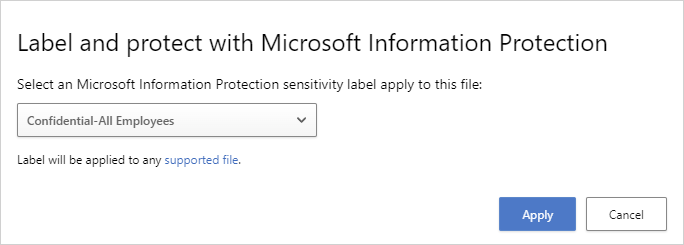
Bir duyarlılık etiketi seçtikten ve Uygula'yı seçtikten sonra, Bulut için Defender Uygulamalar duyarlılık etiketini özgün dosyaya uygular.
Duyarlılık etiketini kaldır seçeneğini belirleyerek duyarlılık etiketlerini de kaldırabilirsiniz.
Bulut için Defender Uygulamaları ve Microsoft Purview Bilgi Koruması birlikte nasıl çalıştığı hakkında daha fazla bilgi için bkz. Microsoft Purview Bilgi Koruması duyarlılık etiketlerini otomatik olarak uygulama.
Dosyaları otomatik olarak etiketleme
Dosya ilkesi oluşturup duyarlılık etiketini idare eylemi olarak uygula'yı ayarlayarak dosyalara duyarlılık etiketlerini otomatik olarak uygulayabilirsiniz.
Dosya ilkesini oluşturmak için şu yönergeleri izleyin:
Bir dosya ilkesi oluşturun.
İlkeyi algılamak istediğiniz dosya türünü içerecek şekilde ayarlayın. Örneğin, Erişim düzeyinin İç düzeyine eşit olmadığı ve Sahip OU'nun finans ekibinize eşit olduğu tüm dosyaları seçin.
İlgili uygulamanın idare eylemleri altında Duyarlılık etiketi uygula'yı ve ardından etiket türünü seçin.
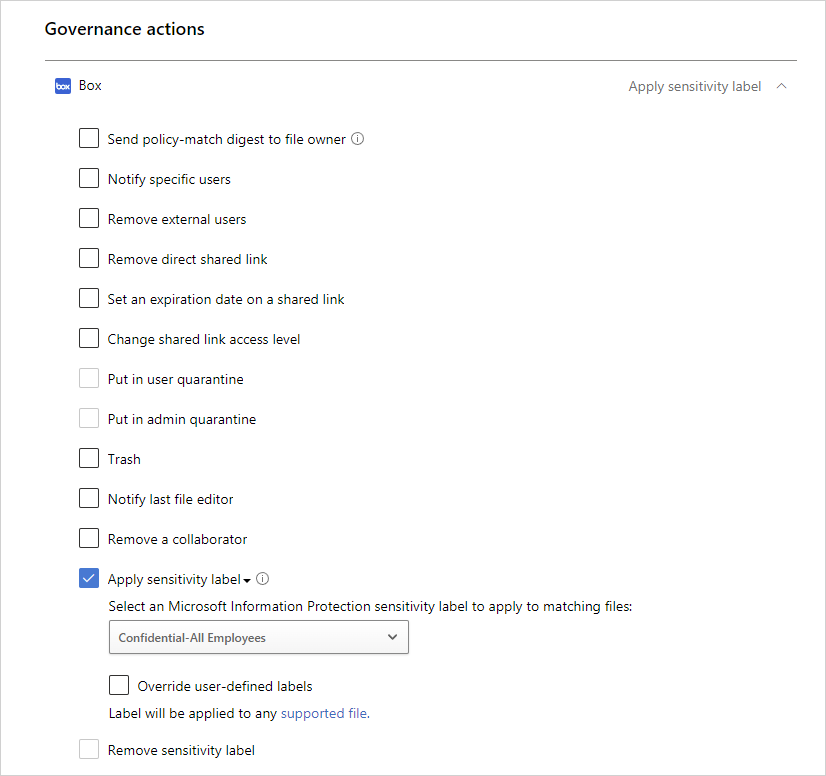
Not
- Duyarlılık etiketi uygulama özelliği güçlü bir özelliktir. Müşterilerin yanlışlıkla çok sayıda dosyaya etiket uygulamalarını korumak için, güvenlik önlemi olarak kiracı başına uygulama başına etiket eylemleri uygula günlük 100 sınırı vardır. Günlük sınıra ulaşıldıktan sonra etiket uygula eylemi geçici olarak duraklatılır ve bir sonraki gün (UTC 12:00'dan sonra) otomatik olarak devam eder.
- bir ilke devre dışı bırakıldığında, bu ilke için bekleyen tüm etiketleme görevleri askıya alınır.
- Etiket yapılandırmasında, Bulut için Defender Uygulamalarının etiket bilgilerini okuması için izinlerin kimliği doğrulanmış herhangi bir kullanıcıya veya kuruluşunuzdaki tüm kullanıcılara atanması gerekir.
Dosya pozlamasını denetleme
Örneğin, aşağıdaki belgeyi Microsoft Purview Bilgi Koruması duyarlılık etiketiyle etiketlediğiniz varsayalım:
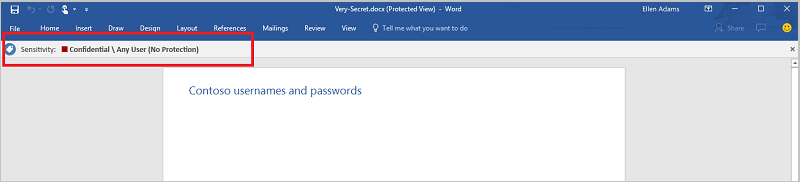
Dosyalar sayfasındaki Microsoft Purview Bilgi Koruması duyarlılık etiketini filtreleyerek bu belgeyi Bulut için Defender Uygulamalar'da görebilirsiniz.

Dosya çekmecesinde bu dosyalar ve duyarlılık etiketleri hakkında daha fazla bilgi edinebilirsiniz. Dosyalar sayfasında ilgili dosyayı seçip duyarlılık etiketi olup olmadığını kontrol edin.
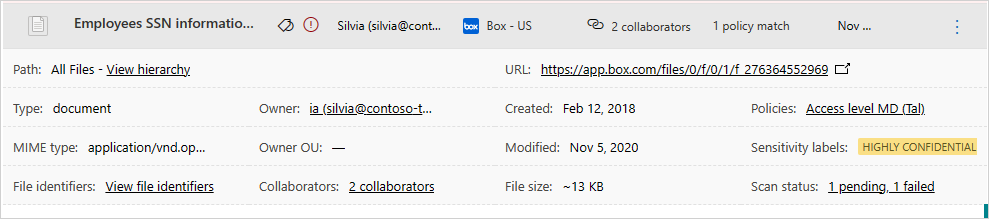
Ardından, uygunsuz şekilde paylaşılan dosyaları denetlemek ve etiketlenmiş ve yakın zamanda değiştirilmiş dosyaları bulmak için Bulut için Defender Uygulamaları'nda dosya ilkeleri oluşturabilirsiniz.
- Belirli dosyalara otomatik olarak duyarlılık etiketi uygulayan bir ilke oluşturabilirsiniz.
- Ayrıca, dosya sınıflandırması ile ilgili etkinliklerde uyarılar tetikleyebilirsiniz.
Not
Bir dosyada duyarlılık etiketleri devre dışı bırakıldığında, devre dışı bırakılan etiketler Bulut için Defender Uygulamalarında devre dışı olarak görünür. Silinen etiketler görüntülenmez.
Örnek ilke - Box'ta harici olarak paylaşılan gizli veriler:
Bir dosya ilkesi oluşturun.
İlkenin adını, önem derecesini ve kategorisini ayarlayın.
Box’ta harici olarak paylaşılan tüm gizli verileri bulmak için aşağıdaki filtreleri ekleyin:
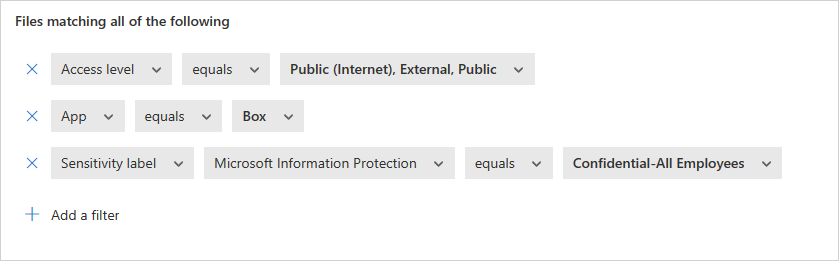
Örnek ilke - Kısa süre önce SharePoint'te Müşteri Verileri klasörünün dışında değiştirilen kısıtlanmış veriler:
Bir dosya ilkesi oluşturun.
İlkenin adını, önem derecesini ve kategorisini ayarlayın.
Klasör seçimi seçeneğinde Müşteri Verileri klasörünü dışlarken son değiştirilen tüm kısıtlanmış dosyaları bulmak için aşağıdaki filtreleri ekleyin:
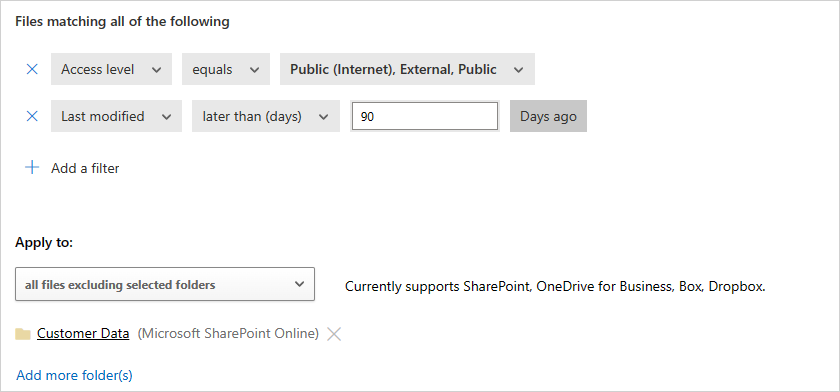
Ayrıca uyarılar ve kullanıcı bildirimi ayarlamayı veya bu ilkeler için hemen harekete geçmeyi ayarlayabilirsiniz. İdare eylemleri hakkında daha fazla bilgi edinin.
Microsoft Purview Bilgi Koruması hakkında daha fazla bilgi edinin.
Sonraki adımlar
Herhangi bir sorunla karşılaşırsanız size yardımcı olmak için buradayız. Ürün sorununuzla ilgili yardım veya destek almak için lütfen bir destek bileti açın.